本篇文章带大家一起了解一下bootstrap中的导航和选项卡组件,介绍一下导航组件和选项卡组件的使用方法,希望对大家有所帮助!
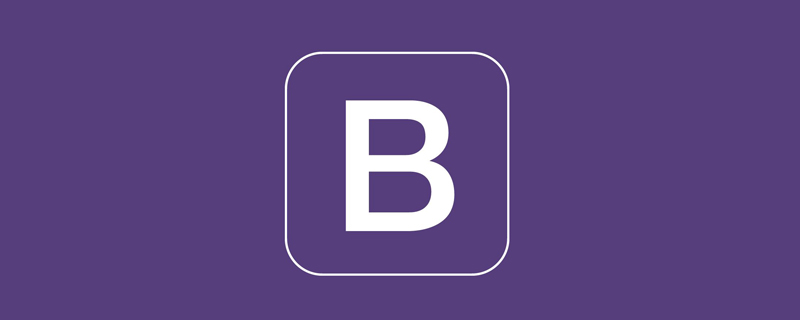
1 导航基础
导航栏是网站系统必须的功能,以前为了做好一个导航栏,需要花很多的功夫,现在有了 Bootstrap5导航,从此做一个漂亮的导航栏,只是片刻功夫复制粘贴就可以完成。【相关推荐:《bootstrap教程》】
<!doctype html>
<html>
<head>
<meta charset="utf-8">
<meta name="viewport" content="width=device-width, initial-scale=1">
<meta name="keywords" content="">
<meta name="description" content="">
<link href="bootstrap5/bootstrap.min.css" rel="stylesheet">
<title>导航演示</title>
</head>
<body>
<div>
<ul>
<li>
<a class="nav-link href="#">首页</a>
</li>
<li>
<a href="#">文章</a>
</li>
<li>
<a href="#">图片</a>
</li>
<li>
<a class="nav-link disabled" href="#" tabindex="-1" aria-disabled="true">视频</a>
</li>
</ul>
</div>
<script src="bootstrap5/bootstrap.bundle.min.js" ></script>
</body>
</html>
你还可以让你的代码更简洁
<nav class="nav"> <a class="nav-link" href="#">首页</a> <a class="nav-link" href="#">文章</a> <a class="nav-link" href="#">图片</a> <a class="nav-link disabled" href="#" tabindex="-1" aria-disabled="true">视频</a> </nav>
这段代码显示的与上面是一样的,至于里面的不可用按钮,除非出于某种特殊目的(例如会员可用,对普通人显示不可用),否则没必要放在菜单处。
这两种写法各有优点;
- 第一种更有条理一点,在导航中有其他修饰元素,如图标等的时候,更加清晰,另外还可以通过写li的样式类来更改链接显示方式,甚至在有些公司,会通过代码量来考核员工的工作绩效(听说不少公司这样干)。
- 第二种则更为简洁,第二种能实现的,第一种都能,反之不成立,毕竟lite版都是阉割了一些功能的。
- 后面的演示我就用第二种,所有的演示换成第一种都是完全没问题的。
2 常用样式
2.1 水平对齐
使用弹性盒子通用类可以轻松更改导航的水平对齐方式。 默认情况下导航会向左对齐,您可以轻松地将其更改为居中或向右对齐。
- 使用.justify-content-center居中对齐:
- 使用.justify-content-end靠右对齐:
<!doctype html>
<html>
<head>
<meta charset="utf-8">
<meta name="viewport" content="width=device-width, initial-scale=1">
<meta name="keywords" content="">
<meta name="description" content="">
<link href="bootstrap5/bootstrap.min.css" rel="stylesheet">
<title>导航演示</title>
</head>
<body>
<div>
<nav class="nav justify-content-center">
<a href="#">首页</a>
<a href="#">文章</a>
<a href="#">图片</a>
<a class="nav-link disabled" href="#" tabindex="-1" aria-disabled="true">视频</a>
</nav>
<nav class="nav justify-content-end">
<a href="#">首页</a>
<a href="#">文章</a>
<a href="#">图片</a>
<a class="nav-link disabled" href="#" tabindex="-1" aria-disabled="true">视频</a>
</nav>
</div>
<script src="bootstrap5/bootstrap.bundle.min.js" ></script>
</body>
</html>
您可能还看出了,一个页面中可以放置多个导航。
2.2 垂直导航
通过使用.flex-column通用类更改导航为垂直导航。如果只希望在特定的viewports下堆叠,可使用响应式版本(例如.flex-sm-column)。
<!doctype html>
<html>
<head>
<meta charset="utf-8">
<meta name="viewport" content="width=device-width, initial-scale=1">
<meta name="keywords" content="">
<meta name="description" content="">
<link href="bootstrap5/bootstrap.min.css" rel="stylesheet">
<title>导航演示</title>
</head>
<body>
<div>
<nav class="nav flex-column">
<a href="#">首页</a>
<a href="#">文章</a>
<a href="#">图片</a>
<a class="nav-link disabled" href="#" tabindex="-1" aria-disabled="true">视频</a>
</nav>
<nav class="nav flex-sm-column">
<a href="#">首页</a>
<a href="#">文章</a>
<a href="#">图片</a>
<a class="nav-link disabled" href="#" tabindex="-1" aria-disabled="true">视频</a>
</nav>
</div>
<script src="bootstrap5/bootstrap.bundle.min.js" ></script>
</body>
</html>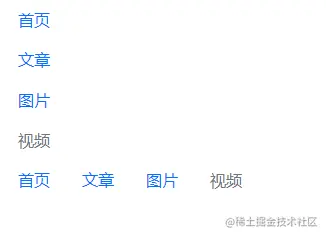
ps:这个响应是当大于断点的时候垂直,因为垂直导航一般用于二级导航或者页内导航,屏幕太小的话,垂直导航占用了阅读空间,所以剧不用了。如果你想屏幕变小后可以隐藏水平导航的功能,下一章的导航工具条会具体介绍。
2.3 选项卡样式
使用基本的导航,并加入.nav-tabs以生成具有分页标签的界面。透过后面“选项卡使用”中的分页JavaScript插件来创造可切换的块。 选项卡样式很简单,要想实现具体功能,后面会详细介绍,后面也有详细代码。

2.4 胶囊
胶囊使用和选项卡相同,但使用.nav-pills取代nav-tabs:
<ul class="nav nav-pills">

2.5 填充并对齐
.nav内容有两种宽度扩展用的Class,使用.nav-fill会将.nav-item内容按照比例分配空间。注意,这会占用所有的水平空间,但并不是每个导航项目都具有相同宽度。
创建等宽元素请使用.nav-justified。所有的水平空间将被导航连接占据,但与上面的.nav-fill不同,每个导航项都将是相同的宽度。
<ul class="nav nav-pills nav-fill">
<li class="nav-item">
<a class="nav-link href="#">首页</a>
</li>
<li class="nav-item">
<a class="nav-link active" aria-current="page" href="#">文章</a>
</li>
<li class="nav-item">
<a class="nav-link" href="#">图片</a>
</li>
<li class="nav-item">
<a class="nav-link disabled" href="#" tabindex="-1" aria-disabled="true">只有会员可以观看的视频视频</a>
</li>
</ul>
<br><br>
<ul class="nav nav-pills nav-justified">
<li class="nav-item">
<a class="nav-link href="#">首页</a>
</li>
<li class="nav-item">
<a class="nav-link active" aria-current="page" href="#">文章</a>
</li>
<li class="nav-item">
<a class="nav-link" href="#">图片</a>
</li>
<li class="nav-item">
<a class="nav-link disabled" href="#" tabindex="-1" aria-disabled="true">只有会员可以观看的视频视频</a>
</li>
</ul>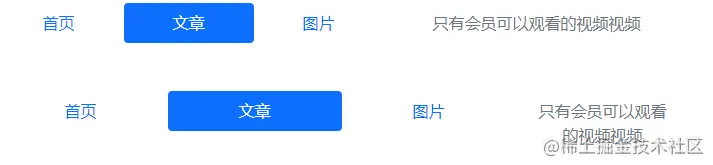
大家可以对比一下两种对齐的区别。
3 导航组件的进一步扩展
3.1 使用弹性盒子实用类
如果需要响应式的导航变化,请使用一系列弹性盒子通用类。这些通用类在断点之间提供更多的自定义设定。在下面的示例中,我们的导航将在最小断点以下堆叠,并从small断点开始采用水平排版以填满所有可用宽度。
<!doctype html>
<html>
<head>
<meta charset="utf-8">
<meta name="viewport" content="width=device-width, initial-scale=1">
<meta name="keywords" content="">
<meta name="description" content="">
<link href="bootstrap5/bootstrap.min.css" rel="stylesheet">
<title>导航演示</title>
</head>
<body>
<br><br>
<div>
<nav class="nav nav-pills flex-column flex-sm-row">
<a class="flex-sm-fill text-sm-center nav-link active" aria-current="page" href="#">Active</a>
<a class="flex-sm-fill text-sm-center nav-link" href="#">Longer nav link</a>
<a class="flex-sm-fill text-sm-center nav-link" href="#">Link</a>
<a class="flex-sm-fill text-sm-center nav-link disabled" href="#" tabindex="-1" aria-disabled="true">Disabled</a>
</nav>
</div>
<script src="bootstrap5/bootstrap.bundle.min.js" ></script>
</body>
</html>不同浏览器宽度下的显示。
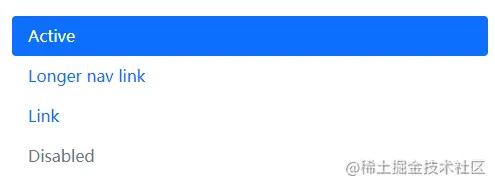

3.2 使用下拉列表
加入额外的HTML和下拉菜单JavaScript插件
带下拉列表的选项卡
<!doctype html>
<html>
<head>
<meta charset="utf-8">
<meta name="viewport" content="width=device-width, initial-scale=1">
<meta name="keywords" content="">
<meta name="description" content="">
<link href="bootstrap5/bootstrap.min.css" rel="stylesheet">
<title>导航演示</title>
</head>
<body>
<div>
<br><br><br>
<ul class="nav nav-tabs">
<li>
<a class="nav-link active" aria-current="page" href="#">Active</a>
</li>
<li class="nav-item dropdown">
<a class="nav-link dropdown-toggle" data-bs-toggle="dropdown" href="#" role="button" aria-expanded="false">Dropdown</a>
<ul>
<li><a href="#">Action</a></li>
<li><a href="#">Another action</a></li>
<li><a href="#">Something else here</a></li>
<li><hr></li>
<li><a href="#">Separated link</a></li>
</ul>
</li>
<li>
<a href="#">Link</a>
</li>
<li>
<a class="nav-link disabled" href="#" tabindex="-1" aria-disabled="true">Disabled</a>
</li>
</ul>
<script src="bootstrap5/bootstrap.bundle.min.js" ></script>
</body>
</html>
带下拉列表的胶囊只需要将nav-tabs换成nav-pills
<ul class="nav nav-pills">
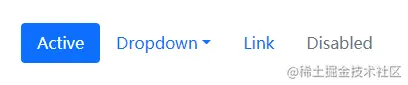
4 使用选项卡
4.1 普通选项卡
前面的选项卡只有样式,是不起作用的。其实bootstrap已经为我们写好js代码,他们都在bootstrap.bundle.min.js中了。
<!doctype html>
<html>
<head>
<meta charset="utf-8">
<meta name="viewport" content="width=device-width, initial-scale=1">
<meta name="keywords" content="">
<meta name="description" content="">
<link href="bootstrap5/bootstrap.min.css" rel="stylesheet">
<title>导航演示</title>
</head>
<body>
<br><br>
<div>
<ul class="nav nav-tabs" id="myTab" role="tablist">
<li role="presentation">
<button class="nav-link active" id="home-tab" data-bs-toggle="tab" data-bs-target="#home" type="button" role="tab" aria-controls="home" aria-selected="true">首页</button>
</li>
<li role="presentation">
<button id="profile-tab" data-bs-toggle="tab" data-bs-target="#profile" type="button" role="tab" aria-controls="profile" aria-selected="false">资料</button>
</li>
<li role="presentation">
<button id="contact-tab" data-bs-toggle="tab" data-bs-target="#contact" type="button" role="tab" aria-controls="contact" aria-selected="false">联系方式</button>
</li>
</ul>
<div id="myTabContent">
<div class="tab-pane fade show active" id="home" role="tabpanel" aria-labelledby="home-tab">
<h1>首页内容</h1>
这里可以放文字、列表等一切页面元素
</div>
<div class="tab-pane fade" id="profile" role="tabpanel" aria-labelledby="profile-tab">
<h1>个人资料</h1>
这里可以放文字、列表等一切页面元素
</div>
<div class="tab-pane fade" id="contact" role="tabpanel" aria-labelledby="contact-tab">
<h1>联系方式</h1>
这里可以放文字、列表等一切页面元素
</div>
</div>
</div>
<script src="bootstrap5/bootstrap.bundle.min.js" ></script>
</body>
</html>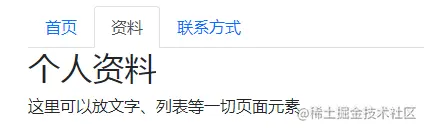
4.2 胶囊选项卡
跟前面胶囊一样,只是换一个标签这么简单。
<ul class="nav nav-pills" id="myTab" role="tablist">
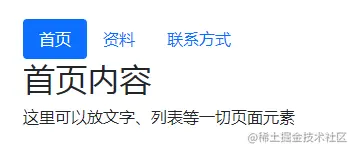
4.3 垂直胶囊选项卡
这个段代码把普通链接改成了按钮,其实也是一样的,看着貌似很复杂,其实只需要复制进去,修改一下你要的地方就好了。
需要注意的是,垂直标签的内容显示在右侧(当然也可以菜单在右边,内容在左边),所以在布局的时候跟前面不太一样。
<!doctype html>
<html>
<head>
<meta charset="utf-8">
<meta name="viewport" content="width=device-width, initial-scale=1">
<meta name="keywords" content="">
<meta name="description" content="">
<link href="bootstrap5/bootstrap.min.css" rel="stylesheet">
<title>导航演示</title>
</head>
<body>
<br><br>
<div>
<div class="d-flex align-items-start">
<div class="nav flex-column nav-pills me-3" id="v-pills-tab" role="tablist" aria-orientation="vertical">
<button class="nav-link active" id="v-pills-home-tab" data-bs-toggle="pill" data-bs-target="#v-pills-home" type="button" role="tab" aria-controls="v-pills-home" aria-selected="true">首页</button>
<button id="v-pills-profile-tab" data-bs-toggle="pill" data-bs-target="#v-pills-profile" type="button" role="tab" aria-controls="v-pills-profile" aria-selected="false">资料</button>
<button id="v-pills-messages-tab" data-bs-toggle="pill" data-bs-target="#v-pills-messages" type="button" role="tab" aria-controls="v-pills-messages" aria-selected="false">信息</button>
</div>
<div id="v-pills-tabContent">
<div class="tab-pane fade show active" id="v-pills-home" role="tabpanel" aria-labelledby="v-pills-home-tab">
<h1>首页内容</h1>
这里可以放文字、列表等一切页面元素
</div>
<div class="tab-pane fade" id="v-pills-profile" role="tabpanel" aria-labelledby="v-pills-profile-tab">
<h1>个人资料</h1>
这里可以放文字、列表等一切页面元素
</div>
<div class="tab-pane fade" id="v-pills-messages" role="tabpanel" aria-labelledby="v-pills-messages-tab">
<h1>联系方式</h1>
这里可以放文字、列表等一切页面元素
</div>
</div>
</div>
</div>
<script src="bootstrap5/bootstrap.bundle.min.js" ></script>
</body>
</html>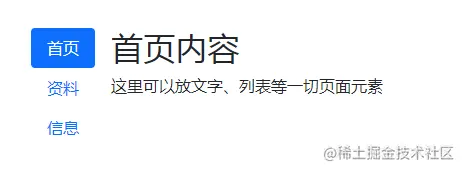
4.4 淡入淡出效果
要使选项卡或菜单淡入淡出,请将.fade加到每个.tab-pane分页中。第一个分页内容还必须具有.show以使初始内容可见。事实上上面已经用了淡入淡出效果,试着去掉tab-pane中的fade,看一下效果。
更多关于bootstrap的相关知识,可访问:bootstrap基础教程!!
以上是Bootstrap中怎么添加导航组件和选项卡组件?用法浅析的详细内容。更多信息请关注PHP中文网其他相关文章!
 引导程序:从布局到组件Apr 23, 2025 am 12:06 AM
引导程序:从布局到组件Apr 23, 2025 am 12:06 AMBootstrap是一个由Twitter开发的前端框架,集成了HTML、CSS和JavaScript,帮助开发者快速构建响应式网站。其核心功能包括:栅格系统与布局:基于12列的设计,使用flexbox布局,支持不同设备尺寸的响应式页面。组件与样式:提供丰富的组件库,如按钮、模态框等,通过添加类名即可实现美观效果。工作原理:依赖CSS和JavaScript,CSS使用LESS或SASS预处理器,JavaScript依赖jQuery,实现交互和动态效果。通过这些功能,Bootstrap大大提升了开发
 什么是bootstrap?初学者的介绍Apr 22, 2025 am 12:07 AM
什么是bootstrap?初学者的介绍Apr 22, 2025 am 12:07 AMBootstrapisafreeCSSframeworkthatsimplifieswebdevelopmentbyprovidingpre-styledcomponentsandJavaScriptplugins.It'sidealforcreatingresponsive,mobile-firstwebsites,offeringaflexiblegridsystemforlayoutsandasupportivecommunityforlearningandcustomization.
 Bootstrap Demystified:一个简单的解释Apr 21, 2025 am 12:13 AM
Bootstrap Demystified:一个简单的解释Apr 21, 2025 am 12:13 AMBootstrapisafree,open-sourceCSSframeworkthathelpscreateresponsive,mobile-firstwebsites.1)Itoffersagridsystemforlayoutflexibility,2)includespre-styledcomponentsforquickdesign,and3)ishighlycustomizabletoavoidgenericlooks,butrequiresunderstandingCSStoop
 引导与反应:选择正确的方法Apr 20, 2025 am 12:09 AM
引导与反应:选择正确的方法Apr 20, 2025 am 12:09 AMBootstrap适合快速搭建和小型项目,而React适合复杂的、交互性强的应用。1)Bootstrap提供预定义的CSS和JavaScript组件,简化响应式界面开发。2)React通过组件化开发和虚拟DOM,提升性能和交互性。
 Bootstrap的目的:建立一致且有吸引力的网站Apr 19, 2025 am 12:07 AM
Bootstrap的目的:建立一致且有吸引力的网站Apr 19, 2025 am 12:07 AMBootstrap的主要用途是帮助开发者快速构建响应式、移动优先的网站。其核心功能包括:1.响应式设计,通过网格系统实现不同设备的布局调整;2.预定义组件,如导航栏和模态框,确保美观和跨浏览器兼容性;3.支持自定义和扩展,使用Sass变量和mixins调整样式。
 Bootstrap与其他框架:比较概述Apr 18, 2025 am 12:06 AM
Bootstrap与其他框架:比较概述Apr 18, 2025 am 12:06 AMBootstrap优于TailwindCSS、Foundation和Bulma,因为它易用且快速开发响应式网站。1.Bootstrap提供丰富的预定义样式和组件库。2.其CSS和JavaScript库支持响应式设计和交互功能。3.适合快速开发,但自定义样式可能较复杂。
 在React中集成引导样式:方法和技术Apr 17, 2025 am 12:04 AM
在React中集成引导样式:方法和技术Apr 17, 2025 am 12:04 AM在React项目中整合Bootstrap可以通过两种方法:1)使用CDN引入,适合小型项目或快速原型设计;2)使用npm包管理器安装,适用于需要深度定制的场景。通过这些方法,你可以在React中快速构建美观且响应式的用户界面。
 React的引导:优势和最佳实践Apr 16, 2025 am 12:17 AM
React的引导:优势和最佳实践Apr 16, 2025 am 12:17 AM将Bootstrap集成到React项目中的优势包括:1)快速开发,2)一致性和可维护性,3)响应式设计。通过直接引入CSS文件或使用React-Bootstrap库,可以在React项目中高效使用Bootstrap的组件和样式。


热AI工具

Undresser.AI Undress
人工智能驱动的应用程序,用于创建逼真的裸体照片

AI Clothes Remover
用于从照片中去除衣服的在线人工智能工具。

Undress AI Tool
免费脱衣服图片

Clothoff.io
AI脱衣机

Video Face Swap
使用我们完全免费的人工智能换脸工具轻松在任何视频中换脸!

热门文章

热工具

EditPlus 中文破解版
体积小,语法高亮,不支持代码提示功能

ZendStudio 13.5.1 Mac
功能强大的PHP集成开发环境

DVWA
Damn Vulnerable Web App (DVWA) 是一个PHP/MySQL的Web应用程序,非常容易受到攻击。它的主要目标是成为安全专业人员在合法环境中测试自己的技能和工具的辅助工具,帮助Web开发人员更好地理解保护Web应用程序的过程,并帮助教师/学生在课堂环境中教授/学习Web应用程序安全。DVWA的目标是通过简单直接的界面练习一些最常见的Web漏洞,难度各不相同。请注意,该软件中

螳螂BT
Mantis是一个易于部署的基于Web的缺陷跟踪工具,用于帮助产品缺陷跟踪。它需要PHP、MySQL和一个Web服务器。请查看我们的演示和托管服务。

mPDF
mPDF是一个PHP库,可以从UTF-8编码的HTML生成PDF文件。原作者Ian Back编写mPDF以从他的网站上“即时”输出PDF文件,并处理不同的语言。与原始脚本如HTML2FPDF相比,它的速度较慢,并且在使用Unicode字体时生成的文件较大,但支持CSS样式等,并进行了大量增强。支持几乎所有语言,包括RTL(阿拉伯语和希伯来语)和CJK(中日韩)。支持嵌套的块级元素(如P、DIV),






